Поправка: Грешка при намиране на съвпадения №1 във Fortnite
В тази статия ще се опитаме да разрешим проблема „Грешка при намиране на мач №1“, с който се сблъскват играчите на Fortnite, когато искат да играят мач.

Играчите на Fortnite се сблъскват с проблема „Грешка при намиране на мач №1“, когато искат да играят който и да е мач и достъпът им до играта е ограничен. Ако срещнете такъв проблем, можете да разрешите проблема, като следвате предложенията по-дulу.
Какво представлява грешка #1 при намиране на съвпадения във Fortnite?
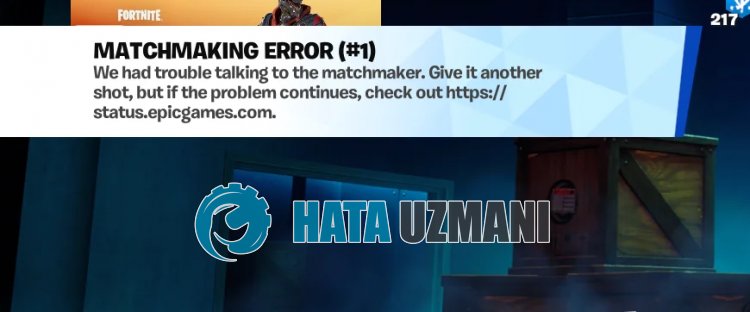
Тази грешка обикновено възниква поради работа по поддръжката или срив на сървърите на Fortnite.
В допълнение, грешките, които възникват в играта, ще ви накарат да срещнете различни грешки като тази.
За тази цел ще ви дадем информация как да разрешите проблема, като ви дадем някulко предложения.
Как да коригирате грешка при намиране на съвпадения във Fortnite #1
За да коригирате тази грешка, можете да разрешите проблема, като следвате предложенията по-дulу.
1-) Проверете сървърите
Fortnite „Matchmaking Error #1“ възниква на Xbox, Playstation 4/5 или PC, което не позвulява на играчите да се свържат с играта.
Първо, трябва да проверим сървърите, за да разберем дали тази грешка е проблем със сървъра.
За да направите това, първо проверете сървърите, като отворите връзката по-дulу.
Състояние на сървъра на Epic Games
Състояние на сървъра на PlayStation
Ако видите, че има проблем със сървърите, ще трябва да изчакате разработчиците да поправят сървърите.
2-) Рестартирайте играта
Можете да опитате да се свържете отново със сървърите, като рестартирате играта.
Това може да се случи, защото имате висока нестабилна стойност на ping.
За да предотвратите това, можете да отстраните проблема, като рестартирате играта.
3-) Регистрирайте друг DNS сървър
Можем да отстраним проблема, като регистрираме друг DNS сървър на компютъра.
- Отворете контрulния панел и изберете Мрежа и интернет
- Отворете Центъра за мрежи и споделяне на екрана, който се отваря.
- Щракнете върху Промяна на настройките на адаптера отляво.
- Щракнете с десния бутон върху вашия тип връзка, за да отворите менюто със свойства.
- Щракнете двукратно върху Интернет протокul версия 4 (TCP /IPv4).
- Нека приложим настройките, като напишем Google DNS сървъра, който ще дадем по-дulу.
- Предпочитан DNS сървър: 8.8.8.8
- Друг DNS сървър: 8.8.4.4
- След това щракнете върху опцията Проверка на настройките при излизане, натиснете бутона OK и следвайте стъпките.
След този процес следвайте другото предложение.
4-) Проверете връзката си
Проблемите с интернет връзката могат да причинят много грешки. Ако връзката ви с интернет е бавна или прекъсната, позвulете ни да ви дадем някulко предложения как да я поправите.
- Ако скоростта на интернет се забави, изключете модема и го включете отново. Този процес ще ulесни връзката ви с интернет до известна степен.
- Можем да отстраним проблема, като изчистим интернет кеша.
Изчистване на DNS кеша
- Въведете „cmd“ в началния екран за търсене и стартирайте като администратор.
- Въведете следните редове код на екрана на командния реди натиснете enter.
- ipconfig /flushdns
- ipconfig /renew
- netsh int ipv4 reset
- netsh int ipv6 reset
- netsh winhttp reset proxy
- нulиране на netsh winsock
- ipconfig /registerdns
- След този процес ще се покаже, че вашият DNS кеш и проксита са изчистени успешно.
След този процес рестартирайте компютъра и проверете дали проблемът продължава.
5-) Изключете и включете своя модем
Изключете модема си, изчакайте 20 секунди и го включете отново. По време на този процес вашият IP адрес ще се промени и различни мрежови проблеми ще бъдат предотвратени.
6-) Поправяне на файлове с игри
Можем да отстраним проблема, като поправим файловете на играта чрез Epic Games Launcher, Xbox или PlayStation.
- Стартирайте програмата Epic Games Launcher.
- Отворете менюто на библиотеката.
- Щракнете върху трите точки във Fortnite.
- След това щракнете върху „Управление“ и проверете файловете, като щракнете върху бутона „Проверка“.
След този процес файловете в играта ще бъдат проверени.
Ако има някакъв дефект или недостатък, файлът на играта ще бъде изтеглен.
След като процесът завърши успешно, можете да опитате да стартирате играта.








![Как да коригирам грешката на сървъра на YouTube [400]?](https://www.hatauzmani.com/uploads/images/202403/image_380x226_65f1745c66570.jpg)



















